Mal als Vorab-Info für die Google Chrome und Chromium Nutzer unter euch. Die Zeitleiste (Timeline) wurde mit der Windows 10 1803 eingeführt. Ein Klick auf den Button und man hat die Übersicht der zuletzt geöffneten Dokumente oder Browserseiten. Somit kann man nach einem Start von Windows dort weiterarbeiten, oder lesen wo man aufgehört hat. Ist allerdings derzeit nicht für Dritt-Browser wie z.B. den Chrome möglich.
Aber hier wird es bald Abhilfe geben. Dominic Maas ist gerade dabei eine Erweiterung für den Google Chrome zu erstellen. Dsa Projekt ist auf GitHub unter dem Namen TimelineExtension – Windows Timeline extension for Google Chrome zu finden. Bevor er die Erweiterung in den Google Strome Store bringen kann, müssen noch ein paar Dinge gefixt werden. [Update 15.Juli] Windows Timeline Support – Erweiterung für Google, Firefox, Opera und Vivaldi ist da
Von den beschriebenen fünf Punkten sind nun noch vier offen. Es lässt also hoffen, dass es nicht mehr lange dauert. Eine gute Funktion die Dominic hier noch hinzufügen will ist „Fügen Sie der Zeitleiste keine Aktivitäten hinzu, es sei denn, die Seite war länger als 30 Sekunden aktiv“. Somit erscheinen nicht alle geöffneten Seiten in der Zeitleiste.
Solltet ihr eher davon Wind bekommen, dass die Erweiterung im Chrome Store erschienen ist, dann hinterlasst einen Kommentar, damit wir den Artikel aktualisieren können. Wer die Zeitleiste nicht nutzen möchte, findet das Tutorial dazu hier: Zeitleiste Timeline deaktivieren aktivieren Windows 10.
Timeline Extension for Chrome
Danke an Gustave via Telegram.
Windows 10 Tutorials und Hilfe
Ihr sucht weitere Tipps, Tricks und Tutorials für Windows 10? Dann schaut in unserem Wiki vorbei bzw. speichert die Seite in den Favoriten. Falls ihr Fragen habt, dann stellt diese (auch als Gast) ganz einfach bei uns im Forum. Wir werden versuchen euch bei euren Problemen zu helfen.
- Wichtige Tutorials im Wiki:
- Windows 10 1803 17134 neu installieren Tipps und Tricks
- Windows 10 1803 17134 lässt sich nicht installieren Tipps und Tricks
- Windows 10 reparieren, Fehler beheben, Win 10 Updates reparieren und richtig einstellen
- Windows 10 Autostart Programme entfernen und Festplatte / SSD aufräumen
- Ohne Passwort anmelden Windows 10
- Cortana entfernen, deaktivieren und OneDive entfernen
- Windows 10 Tipps zum Startmenü und Reparatur

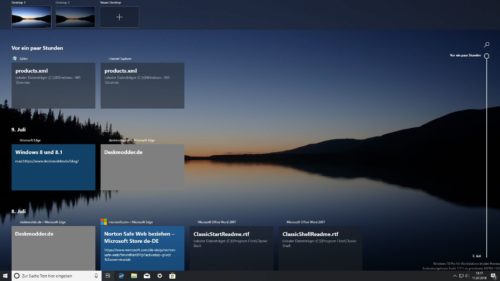







Schleck, das klingt super ?
Dann fehlt tatsächlich nur noch, dass Chrome/Windows nach dem Neustart die einzelnen Fenster wieder auf die korrekten Desktops bringt …
PS, @moinoin: Hier in der Kommentarbox unter Chrome kann ich den Haken über die Benachrichtigungen bequem anklicken, indem ich irgendwo auf den Text daneben klicke. Beim neuen DSGVO-Haken ist das leider nicht möglich.
Aber setzen kannst du ihn?
Wenn ja, ist es dort korrekt gemacht worden und bei den Benachrichtigungen nicht.
Klar, sonst hätte ich ja nichts posten können ^^
Es ist aber wesentlich komfortabler, irgendwo auf die Zeile zu klicken als ausgerechnet auf dieses winzige Quadrat
Wir verlinken die Datenschutzerklärung mit in der Zeile, sodass es daher nicht sinnvoll ist, wenn dann schon der Haken gesetzt würde. Wir behalten das aber im Hinterkopf, vielleicht kann man das irgendwann in der Zukunft etwas anders lösen.
Aber unabhängig davon hast du ja auch einen Account bei uns. Wenn du dich anmeldest, dann könntest du die Datenschutzerklärung einmal dauerhaft akzeptieren und würdest den Datenschutz-Haken gar nicht mehr sehen. Siehe auch:
https://www.deskmodder.de/blog/2018/05/19/in-eigener-sache-umsetzung-der-datenschutz-grundverordnung-dsgvo/
Zuvor: ich habe gut & sicher auf das winzige Quadrat geklickt und nicht daneben (grins) -vielleicht liegt das daran, das ich meine schnelle Maus durch ständige Übung gut zu handhaben weiß? Sachlicher: ich treffe das Winzquadrat auch so, vielleicht könnt ihr es ´n bißchen größer machen?
Das mit dem Anmelden hab´ ich versucht, aber iwi klappt es nicht bei mir – so what. Ich ziele aufs Quadrat.
———— zum Thema ——————-
„Somit kann man nach einem Start von Windows dort weiterarbeiten, oder lesen wo man aufgehört hat. Ist allerdings derzeit nicht für Dritt-Browser wie z.B. den Chrome möglich.“
Tjaaa, das mache ich sowieso. Aus langer Gewohnheit fange ich so gut wie immer bei „0“ an – vor dem Standby oder Neustart mache ich alles zu, ob Browser oder Prog. Also fängt mein weiter „arbeiten“ z.B. bei FF immer mit der Google Suchseite bzw. dem jeweiligen Bild von „Google Arts & Culture“ in Chrome an.